エクセル(Excel)の使い方 人気記事ランキング(3ページ目)
2026年01月12日 エクセル(Excel)の使い方内でアクセスの多かった記事をご紹介します。
21位エクセルのグラフで数値表示ラベルを表示する
エクセルのグラフで数値表示ラベルを表示する方法を紹介します。グラフを通して、伝えたいことを「正確に」そして「明確に」伝える設定方法をご紹介。操作はカンタンです。ぜひ習得して下さい!
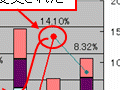 グラフガイド記事
グラフガイド記事22位エクセルをワードのように使う方法!方眼紙を作成してワープロ的に活用
エクセル(Excel)のセルを方眼紙に見立ててワードのように使う方法を解説しています。エクセルで文章を入力するWordにも勝るメリットや基本的な考え方から作り方・定番活用法、注意事項まで解説。すでに活用されている方にも役立つ内容になっていると思います。
 エクセル(Excel)の使い方関連情報ガイド記事
エクセル(Excel)の使い方関連情報ガイド記事23位「#N/A」の意味とは?エクセルでのエラー原因と回避&非表示方法
Excelを使っていると時々エラー値が表示されます。今回は「#N/A」についてです。これが表示される原因は、参照先のセルに値がないから。今回はVLOOKUP関数を使って、この表示の意味と修正する方法、エラーがでても非表示にする(空白を表示)方法を解説します。
 エクセル(Excel)の使い方関連情報ガイド記事石渡 真澄
エクセル(Excel)の使い方関連情報ガイド記事石渡 真澄24位Excelのセルに文字を入力する方法
セルにデータを入力する操作は、エクセル操作の基本中の基本といえます。ここでは、セルに文字を入力する方法、改行する方法、入力した文字を修正したり削除したりする方法やショートカットキーについて解説。セルに入力した文字に色を付ける方法についてもリンクで紹介しています。
 エクセルの基本操作ガイド記事
エクセルの基本操作ガイド記事25位#VALUE!の意味とは?エクセルでエラーが出る原因と対処法
エクセルを使っていると時々「#VALUE!」というエラー値が表示されます。今回は、#VALUE!が表示される原因とともに、関数や「0」を利用した対策を紹介。また、エラーが出たセルに「#VALUE!」を表示させない(非表示・空白にする)方法を解説します。
 エクセル(Excel)の使い方関連情報ガイド記事石渡 真澄
エクセル(Excel)の使い方関連情報ガイド記事石渡 真澄26位エクセルの図形を配置する3つのテク 整列・グリッド・固定
エクセルのワークシート上に作成した複数の図形を、効率的に配置するテクニックを紹介しています。「複数の図形を左揃えや等間隔、真ん中などに整列する」「枠線に合わせて配置(グリッド)する」「図形の配置を固定する」という3つの方法を解説。作業の効率化と時間短縮に、ぜひご活用ください。
 印刷・図形・共有機能などガイド記事
印刷・図形・共有機能などガイド記事27位SUMIFS関数で複数条件を満たすデータの合計を算出
SUMIFS関数で複数条件を満たすデータの合計を算出する方法を紹介します。SUMIFS関数を使うときに複数の条件のうち、ひとつの条件を指定しない方法や、Excel2003でDSUM関数で代用する方法も解説します。
 関数・数式ガイド記事
関数・数式ガイド記事28位エクセルの「#NAME?」とは? エクセル関数でのエラー原因と回避法
「#NAME?」とは何かご存知でしょうか?エクセル (Excel) を使っていてでてくる「#NAME?」はエラー値です。原因は関数名が正しくないため。今回は「#NAME?」の意味や原因、修正をして非表示にする(消す)方法について解説します。
 エクセル(Excel)の使い方関連情報ガイド記事石渡 真澄
エクセル(Excel)の使い方関連情報ガイド記事石渡 真澄29位「#REF!」の意味とは?エクセルでのエラー原因と回避法
「#REF!」(読み方:リファレンス)がエクセルで表示される原因と、修正する方法、「#REF!」の判定でもエラーを表示させないよう、非表示にする方法もご紹介します。エクセルのエラー値に強くなりましょう。
 エクセル(Excel)の使い方関連情報ガイド記事石渡 真澄
エクセル(Excel)の使い方関連情報ガイド記事石渡 真澄30位「#NUM!」の意味は?エクセルでのエラー原因と回避法
「#NUM!」の意味やエラー原因、修正する方法について解説します。エクセルを使っていてエラー値「#NUM!」(読み方:ナンバー)が表示された経験はありませんか?原因は、引数に指定されている数値が不適切だからです。
 エクセル(Excel)の使い方関連情報ガイド記事石渡 真澄
エクセル(Excel)の使い方関連情報ガイド記事石渡 真澄